مراحل آموزش بوتیبل کردن فلش نرم افزار Rufus ساده است، در این مقاله نحوه بوت و Bootable کردن فلش USB به کمک برنامه روفوس را به صورت تصویری به شما عزیزان آموزش خواهیم داد، همراه داتیس نتورک باشید.
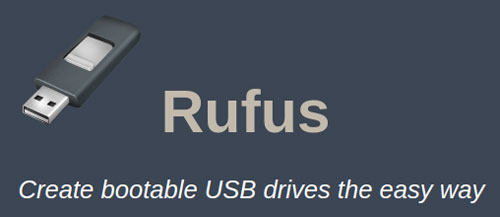
آموزش نرم افزار Rufus
به کمک نرم افزار روفوس می توانید یک فلش مموری USB را به سادگی Bootable کنید.
برای نصب ویندوز از روی فلش لازم است فلش بوتیبل شود.
هم اکنون در این مقاله به صورت تصویری به شما عزیزان آموزش خواهیم داد که چگونه با چند مرحله ساده یک فلش USB را قابل بوت کردن کنیم.
مراحل بوتیبل کردن فلش با روفوس
برای بوت کردن فلش و نصب ویندوز از روی آن مراحل آموزش Rufus را با دقت ببینید.
ابتدا لازم است فایل ISO ویندوز یا سیستم عامل را دانلود کنید و در پوشه ای در حالت آماده نگه دارید که جلوتر به آن نیاز داریم.
سپس فلش مموری را به کامپیوتر یا لپتاپ متصل کنید و مطمئن شوید سیستم آن را شناخته است.
سپس از مقاله زیر نرم افزار Rufus را دانلود کنید :
سپس برنامه را اجرا کنید تا پنجره زیر برای شما باز شود:
همانطور که مشخص است باید برنامه فلش مموری شما را شناخته باشد.
سپس در قسمت 1 مثل تصویر زیر گزینه ISO Image را انتخاب کنید.
سپس روی علامت دیسک که در قسمت 2 در تصویر زیر مشخص است بزنید.
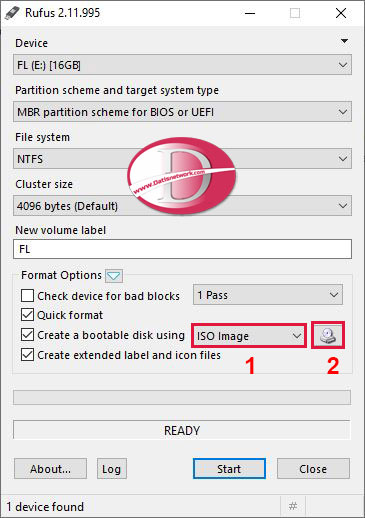
در پنجره باز شده فایل ISO ویندوز یا سیستم عامل مورد نظر را انتخاب کنید.
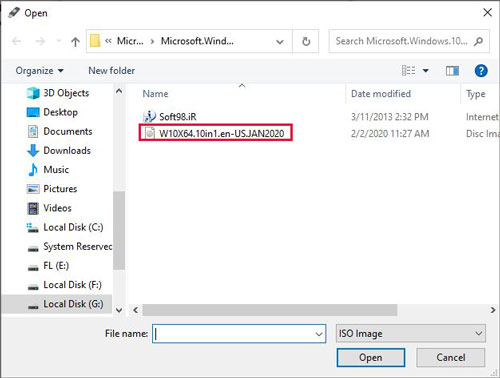
در این مرحله از آموزش نرم افزار Rufus همه چیز آماده شروع است.
روی Start بزنید.
بستگی به نوع ISO بین 10 تا 30 دقیقه طول می کشد تا فلش بوتیبل شما آماده شود.
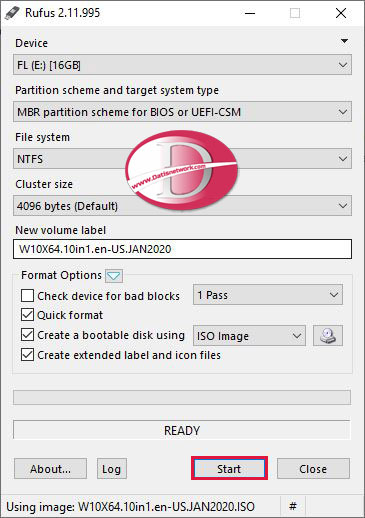
زمانی فلش آماده بوت شدن است که در قسمت پایین Ready نوشته شود.
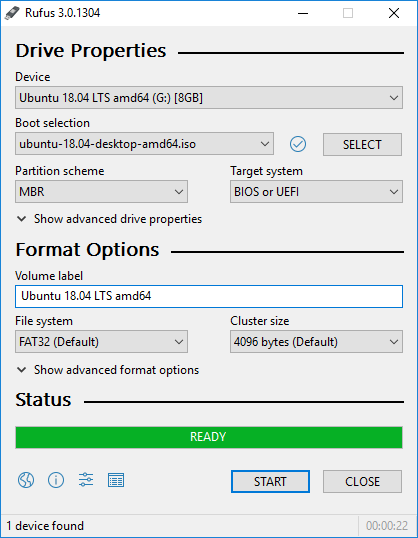
امیدواریم آموزش نرم افزار Rufus برای شما عزیزان مفید بوده باشد.
داتیس نتورک را در شبکه های اجتماعی خصوصا تلگرام دنبال کنید.
